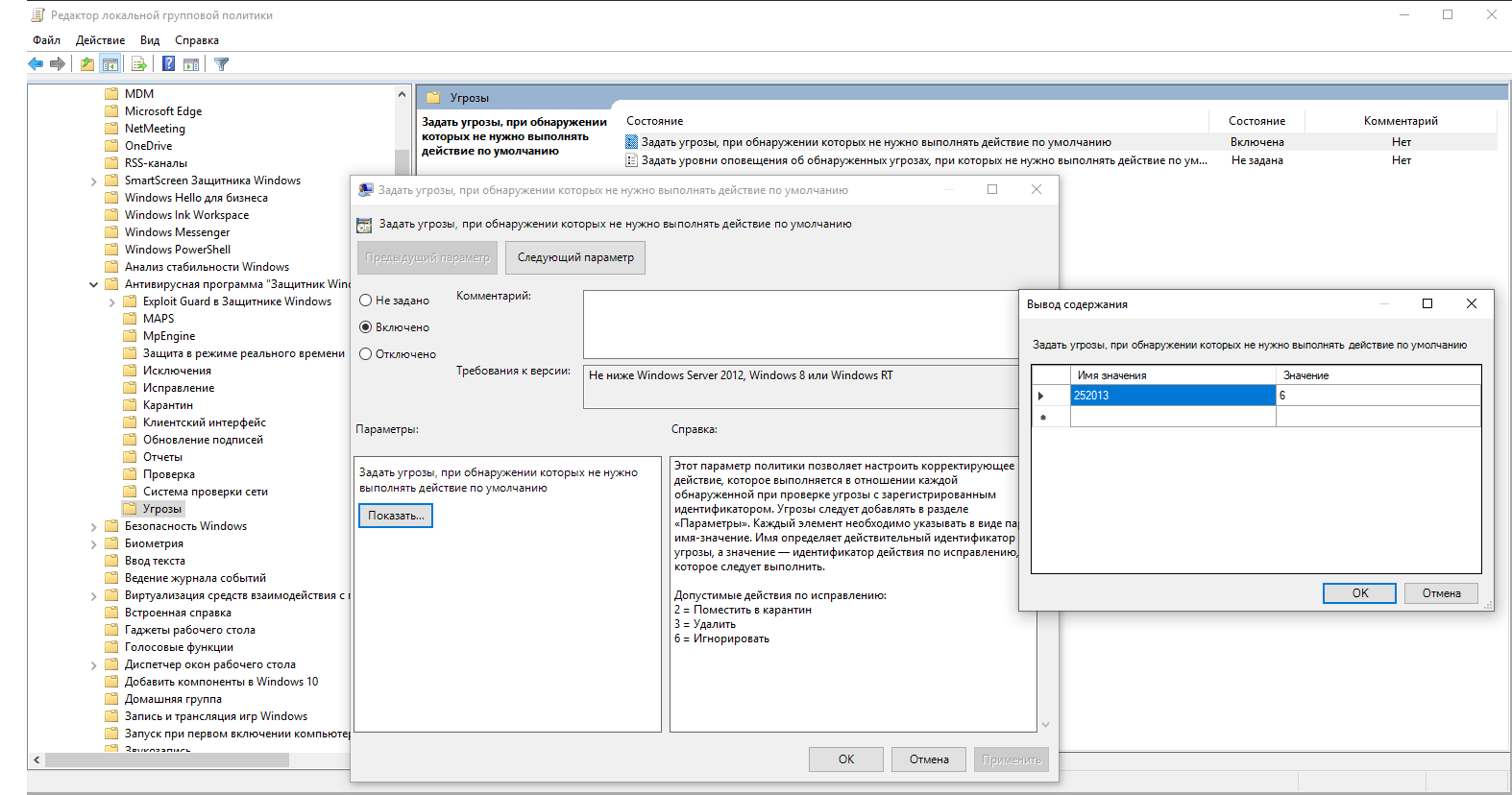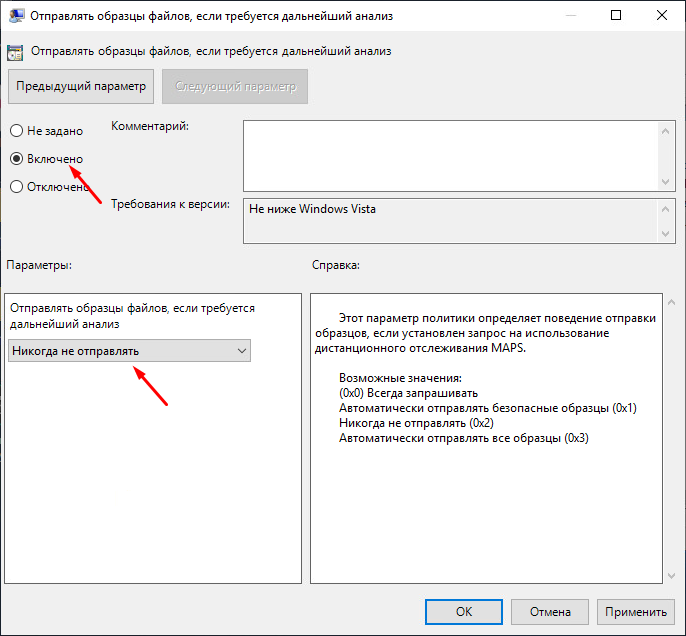Windows Defender¶
Начиная с версии 5.8.2495, исключения вносятся автоматически при установке агента. Однако Windows Defender может помешать загрузке или установке агента. В таком случае добавьте исключения самостоятельно или отключите Windows Defender.
Используйте PowerShell для добавления исключений. При использовании групповых политик также необходимо внести исключения через политики GPO.
Примечание
В некоторых случаях могут потребоваться дополнительные исключения, которые настраиваются через CMD.
Внесение исключений¶
Последовательно добавьте пути к файлам, файлы и приложения из таблиц в исключения через Powershell.
Пример для путей файлов:
Add-MpPreference -ExclusionPath "C:\Windows\SysWOW64\TimeControlSvc\*"
Архитектура |
Путь к файлу |
х64 |
C:\Windows\installer\* |
x86 |
C:\Windows\installer\* |
Пример для файлов:
Add-MpPreference -ExclusionPath "C:\Windows\SysWOW64\TimeControlSvc\vmnetdrv64.exe"
Примечание
В списке исключений указаны пути C:\Windows\agent.msi и C:\Windows\Temp\agent.msi. Они используются для установки и обновления клиента через утилиту удаленной установки в веб-панели сервера. Однако, если вы устанавливаете агент вручную с помощью настроенных доменных политик или из SFX-архива, дополнительно добавьте в исключения антивируса путь к файлу установки, например: $Home\Downloads\agent*.msi
Архитектура |
Файл |
х64 |
C:\Windows\agent.msi |
x86 |
C:\Windows\agent.msi |
Пример для приложений:
Add-MpPreference -ExclusionProcess "vmnetdrv64.exe"
Архитектура |
Приложение |
х64 |
agent.msi |
x86 |
agent.msi |
Внесение исключений через политики GPO (групповые политики)¶
Нажмите Win+R и введите gpedit.msc.
В открывшемся редакторе локальной групповой политики перейдите к разделу Конфигурация компьютера → Административные шаблоны → Компоненты Windows → Антивирусная программа Защитник Windows → Угрозы.
Дважды нажмите на параметр Задать угрозы, при обнаружении которых не нужно выполнять действие по умолчанию и выберите Включено.
В подразделе Параметры: нажмите Показать….
В открывшемся окне введите значения:
Имя значения: 252013,
Значение: 6
Нажмите ОК. Изменения будут внесены при ближайшем применении политик.
Дополнительные исключения¶
При появлении сообщения об обнаружении угрозы PUA:Win32//WinExecSvc threat description — Microsoft Security Intelligence добавьте через CMD исключение:
WMIC /NAMESPACE:\\root\Microsoft\Windows\Defender PATH MSFT_MpPreference call Add ThreatIDDefaultAction_Ids=268775 ThreatIDDefaultAction_Actions=6
При блокировке контроля файловых операций добавьте через CMD исключение:
WMIC /NAMESPACE:\\root\Microsoft\Windows\Defender PATH MSFT_MpPreference call Add ThreatIDDefaultAction_Ids=252013 ThreatIDDefaultAction_Actions=6
Отключение Windows Defender¶
Примечание
Если Windows Defender уже обновился и удалил файлы агента, сначала внесите исключения, а затем переустановите агент.
Нажмите Win+R и введите gpedit.msc.
В открывшемся редакторе локальной групповой политики перейдите в раздел Конфигурация компьютера → Административные шаблоны → Компоненты Windows → Антивирусная программа Защитник Windows.
Поочередно откройте и настройте параметры из списка:
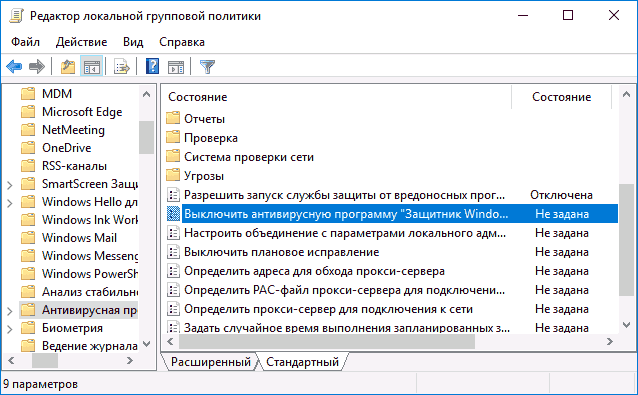
Выключить антивирусную программу Защитник Windows → Включено.
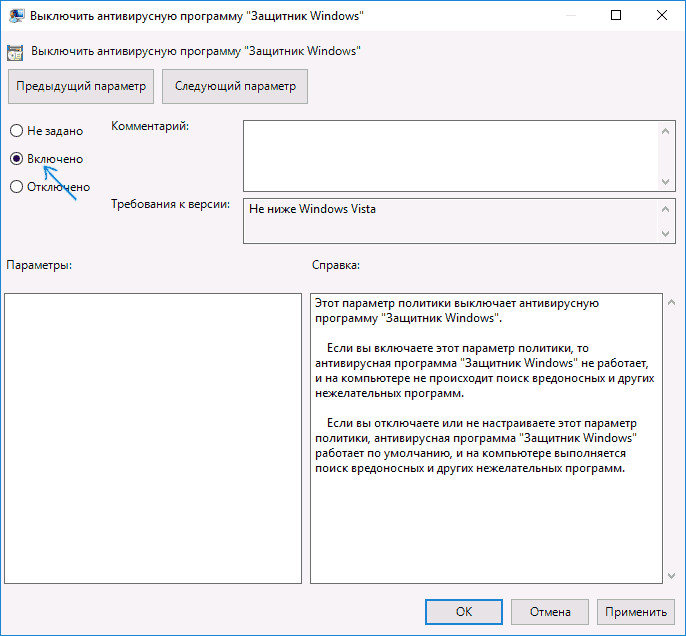
Разрешить запуск службы защиты от вредоносных программ → Отключено.
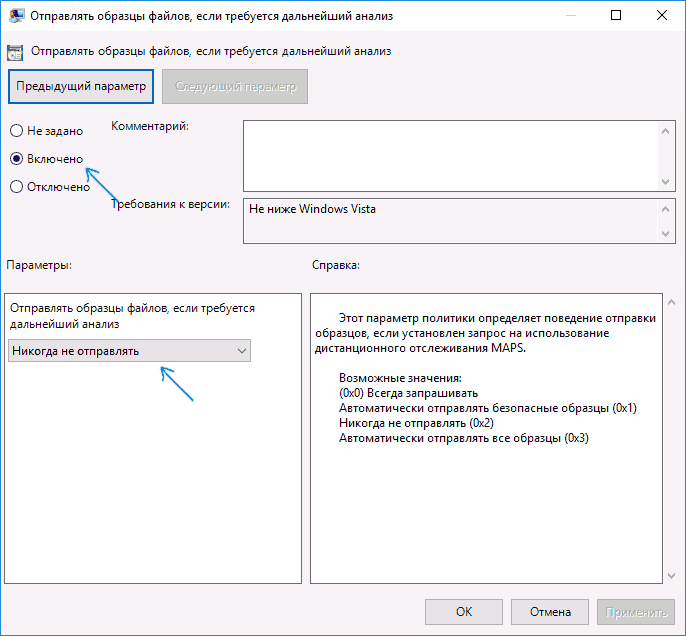
Разрешить постоянную работу службы защиты от вредоносных программ → Отключено.
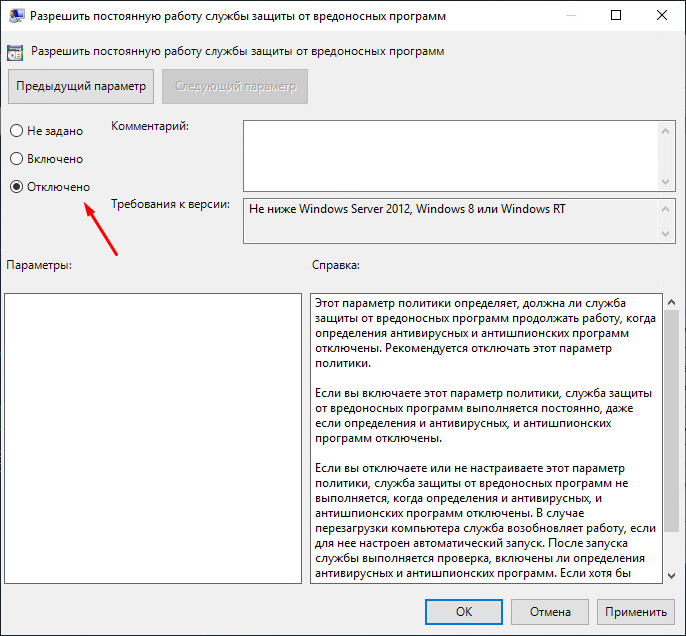
Перейдите в подраздел Антивирусная программа Защитник Windows → Защита в режиме реального времени и настройте параметры:
Выключить защиту в реальном времени → Включено.
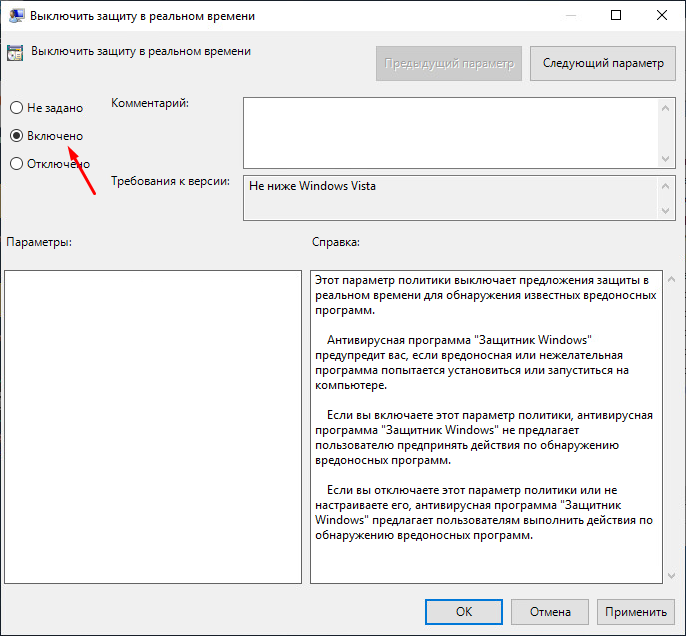
Проверять все загруженные файлы и вложения → Отключено.
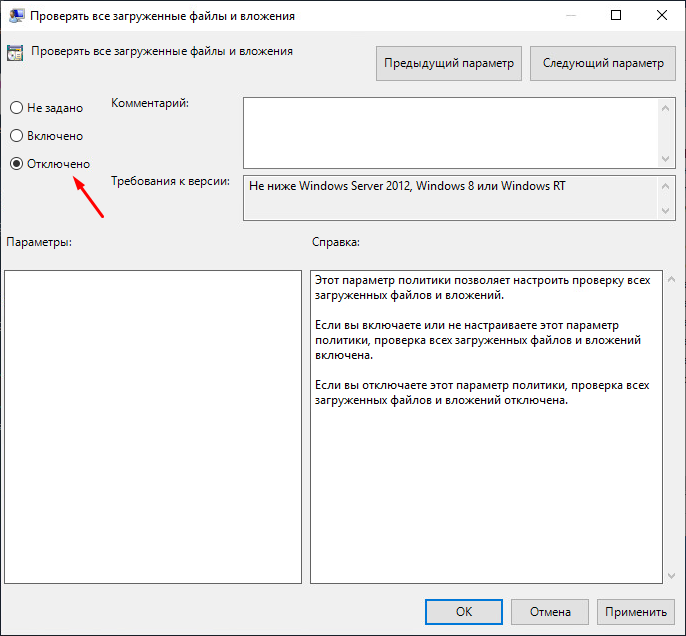
Перейдите в подраздел Антивирусная программа Защитник Windows → MAPS. Отключите все параметры, кроме Отправлять образцы файлов, если требуется дальнейший анализ. Для этого параметра выберите Включено, а в поднастройке укажите Никогда не отправлять.
Последнее обновление: 24.10.25